「ウィンドウ」の版間の差分
削除された内容 追加された内容
推敲と追記 |
追記と「タイトルバー」ページとの明確な差別化。 |
||
| 6行目: | 6行目: | ||
== 概要 == |
== 概要 == |
||
窓から[[アプリケーションソフトウェア|アプリケーション]]を覗いているような様子からこの名前が付けられた。[[マルチタスク]][[オペレーティングシステム]]では複数のアプリケーションが同時に動作するため、ウィンドウでそれぞれのアプリケーションに画面領域を割り当て、ユーザの操作で切り替えることができる必要があ |
窓から[[アプリケーションソフトウェア|アプリケーション]]を覗いているような様子からこの名前が付けられた。[[マルチタスク]][[オペレーティングシステム]]では複数のアプリケーションが同時に動作するため、ウィンドウでそれぞれのアプリケーションに画面領域を割り当て、ユーザの操作で切り替えることができる必要がある。 |
||
選択されている状態のウィンドウを'''アクティブウィンドウ'''<ref group="注">普通は1つのウィンドウのみに対して言う。</ref><ref group="注" name = active>基本的に全てのウィンドウをアクティブウィンドウにする方法は無い。</ref>、それ以外の全てのウィンドウは'''非アクティブウィンドウ'''と呼ぶ。 |
|||
| ⚫ | |||
== 操作方法 == |
|||
| ⚫ | |||
=== アクティブウィンドウと非アクティブウィンドウの切り替え === |
|||
* 非アクティブウィンドウ、 [[タスクバー]]アイコン自体、そしてタスクバーアイコンまたは[[タスクビュー]]の[[サムネイル]]を選択すると、そのウィンドウはアクティブウィンドウになり、それ以外のウィンドウが非アクティブウィンドウになる。 |
|||
* ウィンドウの中以外の要素を選択すると全て非アクティブウィンドウになる<ref group="注" name = active/>。 |
|||
=== 画面全体に広げるには/通常のウィンドウにするには === |
|||
※最大化ボタンと元に戻す (縮小)ボタンは同じ位置にあり、ウィンドウを画面全体に広げている時は元に戻す (縮小)ボタンに、通常のウィンドウにしている時は最大化ボタンに変化する。 |
|||
* タイトルバーの最大化ボタンを選択すると画面全体に広がる。 |
|||
* 元に戻す (縮小)ボタンを選択すると通常のウィンドウになる。 |
|||
=== ドラッグすると === |
|||
| ⚫ | |||
* 四辺あるいは四隅をドラッグするとサイズを変更したりすることできる。 |
|||
=== 格納について === |
|||
# タイトルバーの最小化ボタンを選択すると[[タスクバー]]アイコンに格納される。 |
|||
# タスクバーアイコンまたはそのサムネイルをクリックすると元の位置に戻る。 |
|||
=== 閉じるには === |
|||
* タイトルバーの閉じるボタンを選択する。 |
|||
* キーボードの[[Altキー]]と[[ファンクションキー|F4キー]]を同時に押す。 |
|||
* タイトルバー、タスクバーアイコンまたはそのサムネイルの[[コンテキストメニュー]]の閉じるを押す。 |
|||
* タスクバーアイコンまたはタスクビューのサムネイルに触れ、その際に表示される右上の閉じるボタンを押す。 |
|||
| ⚫ | |||
==== 応答しなくなったら ==== |
|||
* [[タスクマネージャー]]からタスクの終了を選択する<ref group="注">ただし、この方法は[[クラッシュ (コンピュータ)|強制終了]]用であり非推奨であることに注意。</ref>。 |
|||
== その他 == |
== その他 == |
||
| 24行目: | 58行目: | ||
*[[ドラッグ・アンド・ドロップ]] |
*[[ドラッグ・アンド・ドロップ]] |
||
== 外部リンク == |
|||
{{computer-stub}} |
{{computer-stub}} |
||
{{デフォルトソート:ういんとう}} |
{{デフォルトソート:ういんとう}} |
||
2019年4月29日 (月) 06:12時点における版
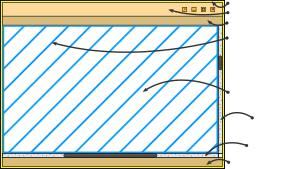
ウィンドウ (window) とは、ウィンドウシステムにおいて、ディスプレイなどデバイス上で、アプリケーションに与えられる領域のことである。
概要
窓からアプリケーションを覗いているような様子からこの名前が付けられた。マルチタスクオペレーティングシステムでは複数のアプリケーションが同時に動作するため、ウィンドウでそれぞれのアプリケーションに画面領域を割り当て、ユーザの操作で切り替えることができる必要がある。
選択されている状態のウィンドウをアクティブウィンドウ[注 1][注 2]、それ以外の全てのウィンドウは非アクティブウィンドウと呼ぶ。
操作方法
アクティブウィンドウと非アクティブウィンドウの切り替え
- 非アクティブウィンドウ、 タスクバーアイコン自体、そしてタスクバーアイコンまたはタスクビューのサムネイルを選択すると、そのウィンドウはアクティブウィンドウになり、それ以外のウィンドウが非アクティブウィンドウになる。
- ウィンドウの中以外の要素を選択すると全て非アクティブウィンドウになる[注 2]。
画面全体に広げるには/通常のウィンドウにするには
※最大化ボタンと元に戻す (縮小)ボタンは同じ位置にあり、ウィンドウを画面全体に広げている時は元に戻す (縮小)ボタンに、通常のウィンドウにしている時は最大化ボタンに変化する。
- タイトルバーの最大化ボタンを選択すると画面全体に広がる。
- 元に戻す (縮小)ボタンを選択すると通常のウィンドウになる。
ドラッグすると
格納について
- タイトルバーの最小化ボタンを選択するとタスクバーアイコンに格納される。
- タスクバーアイコンまたはそのサムネイルをクリックすると元の位置に戻る。
閉じるには
- タイトルバーの閉じるボタンを選択する。
- キーボードのAltキーとF4キーを同時に押す。
- タイトルバー、タスクバーアイコンまたはそのサムネイルのコンテキストメニューの閉じるを押す。
- タスクバーアイコンまたはタスクビューのサムネイルに触れ、その際に表示される右上の閉じるボタンを押す。
- デスクトップアプリに限り、タイトルバー左のアプリアイコンをダブルクリックするとウィンドウを閉じることができる。これは、Windows 1.0~Windows 3.xのウィンドウには閉じるボタンが設けられておらず、タイトルバーをダブルクリックして閉じる方法が正則だった頃の名残である。
応答しなくなったら
その他
工業界、コンピュータ業界では用語を片仮名表記する際、最後の長音符は省略するという慣例があり、「ウィンド」(wind = 風)となることを防ぐため、「ウィンドー」ではなく「ウィンドウ」と表記することが多い。
日本語では英語から借用して「ウィンドウ」と言うが、他の言語では「窓」を意味する固有語が用いられるのがほとんどである。なお、日本語でも複合語に限っては「窓」(例:別窓、対話窓)を用いることもある。
